Galaxy ဖုန်းသို့မဟုတ် တက်ဘလက်မှ အကောင့်များဖယ်ရှားခြင်း
သင့် Samsung, Google နှင့် အီးမေးလ်အကောင့်များကို သင်ဖယ်လိုသည့်အချိန်တွင်ဖယ်နိုင်ပါသည်။ အကောင့်အားဖယ်ရှားခြင်းဖြင့် သင်သည် အသုံးပြုသူအချက်အလက်နှင့် အကောင့်နှင့်သက်ဆိုင်သည့် အချက်အလက်များကိုရယူခွင့်ရှိတော့မည်မဟုတ်ကြောင်း သတိပြုပါ။ သင့်အကောင့်အချက်အလက်(ID နှင့်စကားဝှက်) ကိုနောင်တွင်ပြန်လည်ကြည့်ရှုနိုင်ရန် လုံခြုံသည့်နေရာတွင် မှတ်စုတခုရေးပြီးမှ ဆောင်ရွက်ပါ။ သင့်အကောင့်အားပယ်ဖျက်ရန် အောက်ပါအချက်များအတိုင်းလုပ်ဆောင်ပါ။
အောက်ဖော်ပြပါ အကြံပြုချက်များအတိုင်း မလုပ်ဆောင်မီ သင့်ကိရိယာ၏ ဆော့ဖ်ဝဲလ်နှင့် သက်ဆိုင်ရာ အက်ပလီကေးရှင်းများအား နောက်ဆုံးဗားရှင်းသို့ အဆင့်မြှင့်ထားကြောင်း သေချာစွာလုပ်ဆောင်ပါ။ သင့်မိုဘိုင်းဖုန်းဆော့ဖ်ဝဲလ်အားအပ်ဒိတ်လုပ်ရန် အောက်ပါအချက်များအတိုင်းလုပ်ဆောင်ပါ။
အဆင့် ၁။ Settings > Software update သို့သွားပါ။
အဆင့် ၂။ Download and install ကိုနှိပျပါ။
အဆင့် ၃။ ပေါ်လာသည့်လမ်းညွှန်ချက်များအတိုင်း လုပ်ဆောင်ပါ။
သင့် Samsung အကောင့်အား ဖယ်ရှားခြင်း
သင့်ဖုန်းမှ Samsung အကောင့်ကိုဖယ်ရှားလိုက်သည့်တိုင်အောင် နောက်ပိုင်းတွင် သင့်အနေဖြင့် သင့် ID နှင့်စကားဝှက်ကိုအသုံးပြု၍ ၀င်ရောက်ပြီးသင့်အကောင့်နှင့်အမြဲတမ်းပြန်လည်ချိတဆက်နိုင်ပါသည်။ အကောင့်ဖယ်ရှားခြင်းနှင့် ရာသက်ပန်အကောင့်ပိတ်သိမ်းခြင်းတို့သည် မတူညီကြပါ။ လုံခြုံသည့်နေရာတွင် သင့်အကောင့်အချက်အလက်(ID နှင့်စကားဝှက်)ကို နောက်ပိုင်းပြန်လည်ကြည့်ရှုနိုင်ရန် မှတ်စုတခုလုပ်ထားပါ။
သင့် Samsung အကောင့်အားပယ်ဖျက်ရန် အောက်ပါအချက်များအတိုင်းလုပ်ဆောင်ပါ။
မှတ်ချက် - မီနူးချိန်ညှိချက်များသည် သင့်ဖုန်း၏မော်ဒယ်နှင့်ဆော့ဖ်ဝဲလ်ဗားရှင်းအလိုက် ကွဲပြားနိုင်ပါသည်။
သင့် Google အကောင့်အားဖယ်ထုတ်ခြင်း
သင့် Google အကောင့်အားဖယ်ရှားခြင်းသည် သင့် Samsung အကောင့်အားဖယ်ရှားခြင်းနှင့် လုပ်ဆောင်ရမှုချင်းဆင်တူပါသည်။ ထိုကဲ့သို့ပင် သင့်ဖုန်းနှင့် Google အကောင့်အားပြန်လည်ချိတ်ဆက်ရာတွင် သင့် ID နှင့်စကားဝှက်ကို အမြဲတမ်းအသုံးပြု၍ဝင်ရောက်နိုင်ပါသည်။
သင့် Google အကောင့်အားဖယ်ရှားရန် အောက်ပါအဆင့်များအတိုင်းလုပ်ဆောင်ပါ။
မှတ်ချက် - Google’s Advanced Protection Program ကိုဖွင့်ထားပါက သင်သည် စာရင်းသွင်းထားသည့်လုံခြုံရေးသော့အမှတ်(၀ှက်ထားသည့်အအကောင့်အချက်အလက်များပါသည့် USB အမျိုးအစားသော့)ကို အကောင့်မဖယ်ရှားမီ အတည်ပြုတောင်းခံစာရရှိပါလိမ့်မည်။
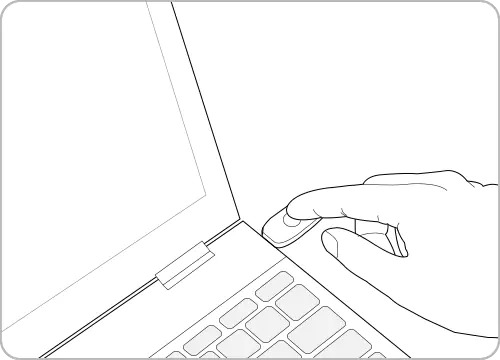
အခြားအကောင့်များကိုဖယ်ထုတ်ခြင်း
သင့်ဖုန်းနှင့်ချိတ်ဆက်ထားသည့် အခြားအသုံးပြုသူအကောင့်များကိုလည်း အထက်ပါအဆင့်များအတိုင်း ဖယ်ရှားနိုင်ပါသည်။ သင့်စကားဝှက်ရိုက်ထည့်ရခြင်း သို့မဟုတ် အီးမေးလ်အတည်ပြုချက်များကဲ့သို့ ထပ်ဆင့်အတည်ပြုအဆင့်များသည်လည်း အကောင့်တခုစီ၏ ကိုယ်ရေးကိုယ်တာနှင့်လုံခြုံမှုစည်းမျဉ်းများအတိုင်း လိုအပ်လာနိုင်ပါသည်။
မှတ်ချက် - ဖုန်း စခရင်ရှော့များနှင့် မီနူးများသည် ဖုန်းမော်ဒယ်နှင့်ဆော့ဖ်ဝဲလ်ဗားရှင်းပေါ်မူတည်၍ ကွဲပြားနိုင်ပါသည်။
သငျ၏အကွံပွုခကြျအတှကျကြေးဇူးတငျပါသညျ
ကျေးဇူးပြု၍ မေးခွန်းအားလုံးဖြေဆိုပါ။
RC01_Static Content














